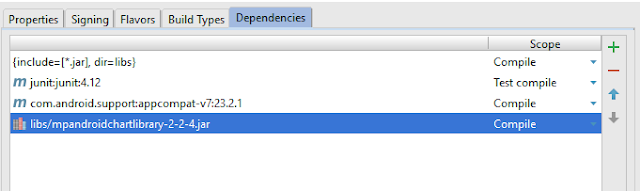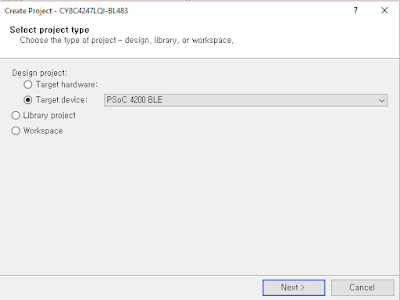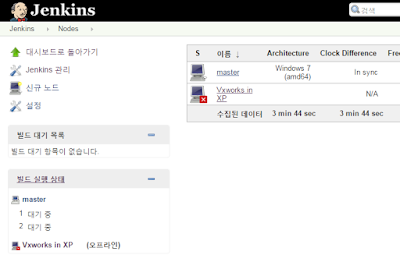Ken's Los Angeles Life - 1. 소개
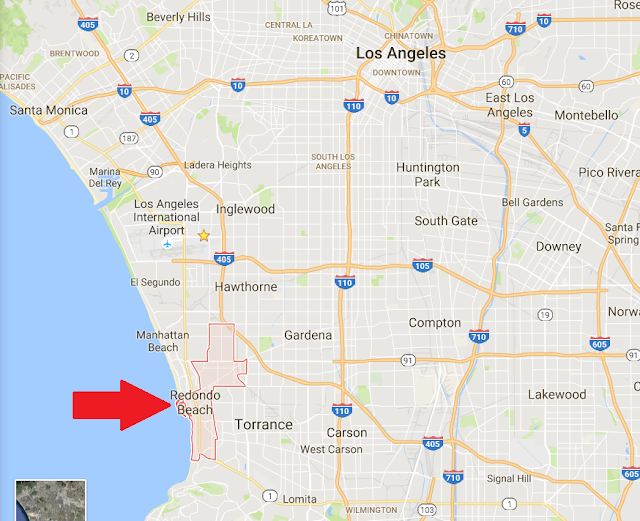
Ken's LA Life 안녕하세요! 저는 학교 지원을 받아서 미국에서 인턴 생활을 하고 있는 Ken 입니다. (Ken은 제 영어 이름입니다.) 제가 인턴 생활을 하고 있는 곳은 LA구요. 오늘부터 LA 생활을 포스팅 하려고합니다. 먼저 처음은 제가 살고 있는 지역에 대한 소개로 시작을 해볼까해요. 제가 사는 곳은 LA 근처에 Redondo beach라는 곳입니다. Redondo beach는 LA 다운타운에서 서남쪽 해변에 위치하고 있구요. 굉장히 안전하고 해변이 가까워서 여가를 즐기기 좋은 동네입니다. 실제로 해변에서 일광욕을 하거나 서핑, 비치 발리볼을 하는 사람들이 꽤 많습니다. 처음 여기 도착 했을 때 해변이 가깝다고 해서 곧바로 해변으로 나가봤습니다. 이런 해변 도시에 살아보는 것은 처음이라 굉장히 느낌이 색달랐습니다. 사람들도 다들 여유로워 보이고 도시보단 휴양지에 온 느낌이 들었어요. 여기 계신 분들도 Redondo beach에서 지내고 있다고 하면 좋은 동네에서 지낸다고 말씀을 해주시더라구요. 여기 미국에는 해변마다 Pier라는 곳이 있는데요. Pier에는 여러가지 식당, 술집 등등이 있어서 항상 사람들이 붐비는 곳이에요. 위에 보이는 사진은 Redondo beach Pier에 있는 해산물 가게 입니다. 랍스터, 킹크랩등 맛있는 해산물들이 보이네요.( 아직 먹어보진 못했어요ㅠㅠ ) 그리고 LA 근처다 보니 한인들도 주변에 꽤 보이고 Pier에 한국인이 운영하는 횟집도 있다고 하네요. 미국와서 처음 먹은 음식은 바로.. 미국하면 빼놓을 수 없는 햄버거..! Pier 근처에 Ruby's 라는 햄버거 가게에 가서 햄버거와 밀크쉐이크를 먹었습니다. 양도 엄청 많고 칼로리도 엄청 많고.. 아마 결국 다 못먹고 남겼던 것 같습니다. ...